Cómo hacer que Spotify sea más fuerte en el escritorio y el teléfono móvil
En la amplia biblioteca de Spotify, puedes acceder a más de 100 millones de pistas y cinco millones de podcasts. A veces, algunas canciones son un poco más tranquilas que el resto de tu biblioteca, tal vez debido a la melodía u otras cosas. Si reproduce música en un ambiente ruidoso, la música parece comparativamente silenciosa, incluso cuando usa un par de los mejores auriculares. ¿Quién no quiere tener una gran experiencia musical con él? ¿Te estás preguntando? cómo hacer que Spotify sea más fuerte para que escuchar tu lista de reproducción favorita sea aún mejor? Afortunadamente, esta publicación se centrará en cómo hacer que Spotify suene mejor para mejorar tu experiencia auditiva.
Guía de contenido Solución 1: cambiar el volumen de reproducción en SpotifySolución 2: cambiar el nivel de volumen en SpotifySolución 3: use el ecualizador incorporado en SpotifySolución 4: descargue canciones de Spotify al editor de músicaSolución 5: habilite la aceleración de hardware en SpotifySolución 6: deshabilite Reducir sonidos fuertes en iPhoneConclusión
Solución 1: cambiar el volumen de reproducción en Spotify
La primera forma de hacer que Spotify suba el volumen es ajustando la configuración de volumen directamente dentro de la aplicación Spotify. Es la solución más sencilla. Abre la aplicación Spotify en tu escritorio o dispositivo móvil, ve a la página "Reproduciendo ahora" y podrás personalizar el volumen a tu gusto deslizando la barra de volumen. Para subir el volumen de la música de Spotify, deslice el volumen hacia la derecha.
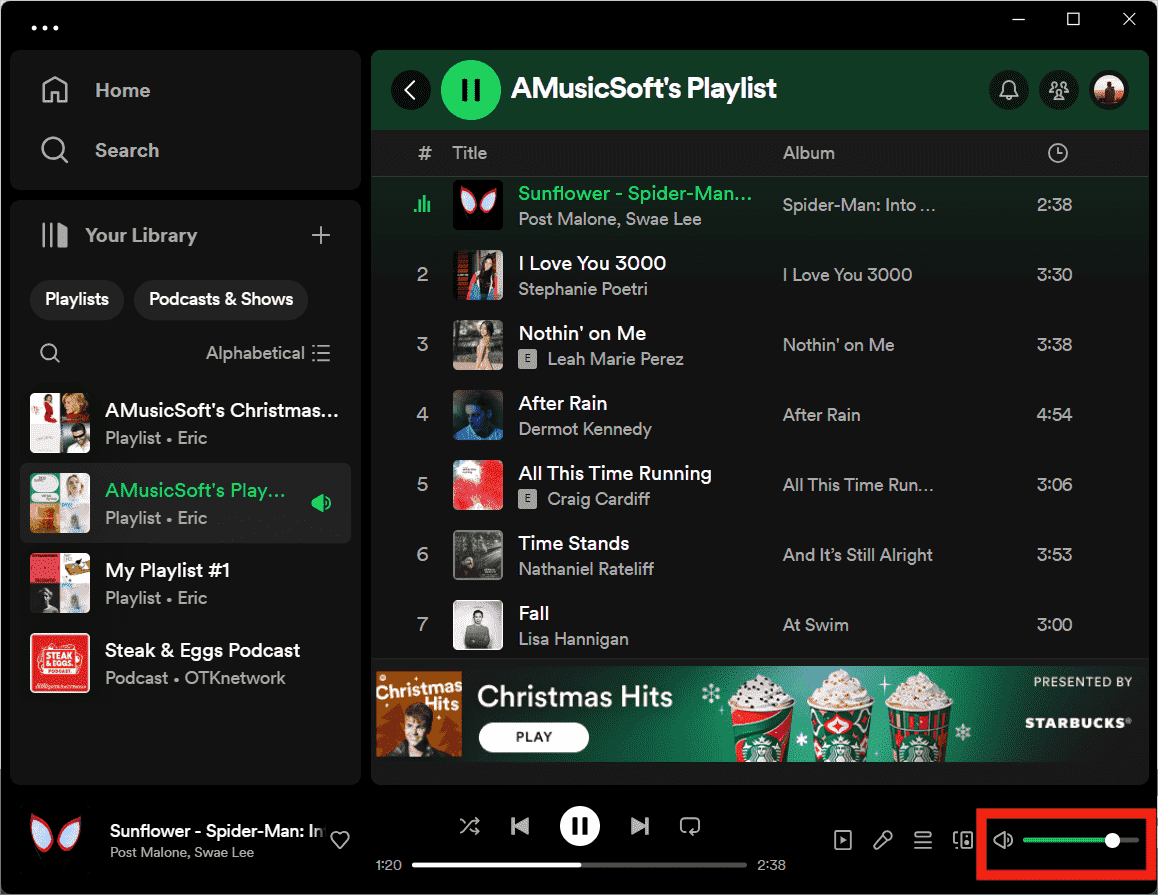
Solución 2: cambiar el nivel de volumen en Spotify
El segundo método para hacer que Spotify suba el volumen es utilizar la normalización de volumen de Spotify. El nivel de volumen predeterminado en Spotify está configurado en la configuración Normal. SpotifyEl normalizador de volumen ajustará el volumen según su entorno. Si desea modificar esto y hacer que Spotify suba más volumen, aquí le explicamos cómo cambiar los niveles de volumen en Spotify.
Cambiar el nivel de volumen de Spotify en el móvil
- Abra la aplicación Spotify en su dispositivo Android o iOS.
- Dirígete a Configuración, toca la opción Reproducción.
- Debajo del nivel de volumen, toca Alto.
Cambiar el nivel de volumen de Spotify en el escritorio
- Ejecute la aplicación de escritorio de Spotify y toque su imagen de perfil.
- Elija la opción Configuración en el menú desplegable.
- Unos segundos más tarde, se mostrará la ventana de Configuración.
- Desplácese hacia abajo hasta que vea la opción Calidad de audio.
- En la opción Nivel de volumen, seleccione Alto. Esto hará que Spotify suene automáticamente más alto.
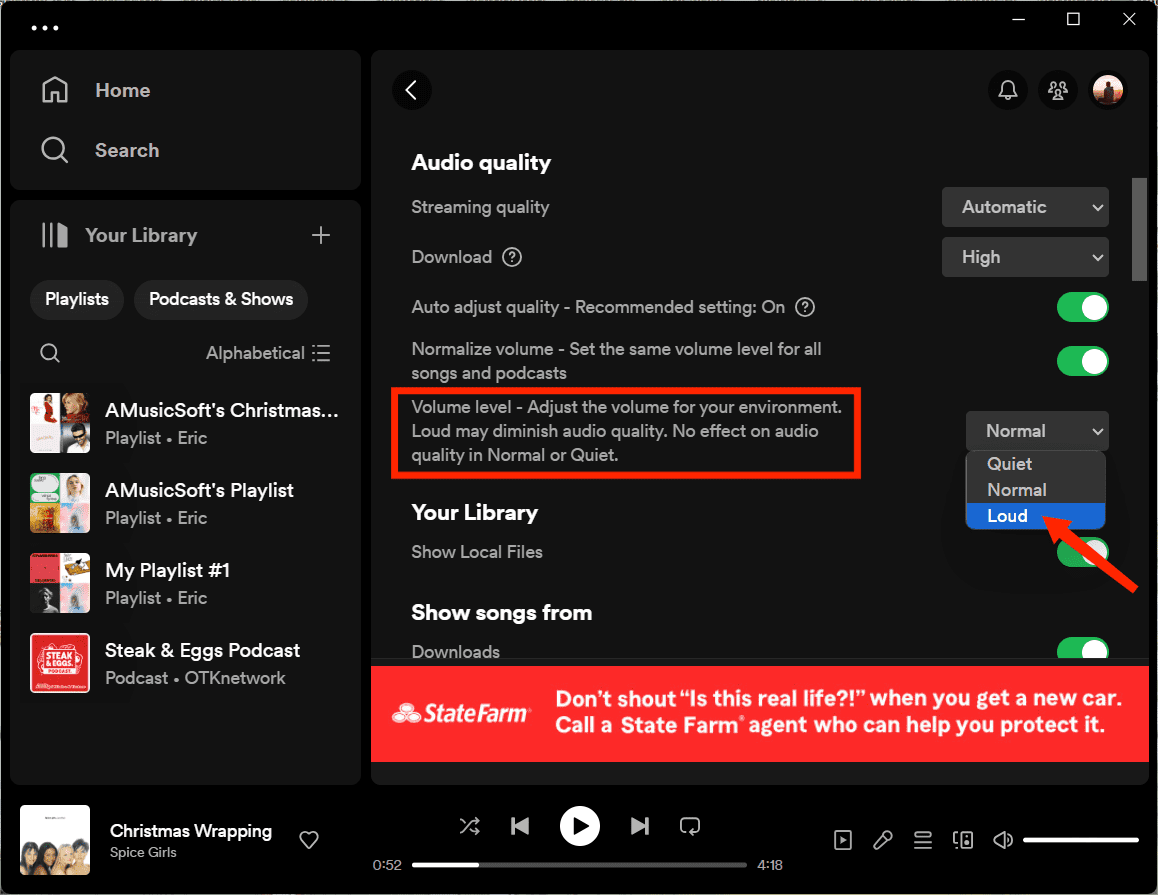
Estos cambios se aplicarán a cada canción guardada en tu colección. Es decir, todos los archivos se reproducirán según la opción de volumen que haya seleccionado mediante la normalización de volumen.
Te puede interesar: Transmita música de Spotify con la mejor calidad de audio
Solución 3: use el ecualizador incorporado en Spotify
La tercera solución para hacer que Spotify suene más alto es usar la configuración del ecualizador de Spotify para ajustar la configuración de frecuencia de audio para diferentes tipos de música. El ecualizador incorporado le permite seleccionar entre varios ajustes preestablecidos, incluidos Bass Boost, Classical, Dance Deep, Jazz, etc., e incluso ajustarlo manualmente. Ahora, el ajuste manual sólo permite seis bandas (60 Hz, 150 Hz, 400 Hz, 1 Khz, 2.4 KHz y 15 KHz), pero eso debería ser suficiente para la mayoría.
El proceso de uso del ecualizador de Spotify está disponible tanto en la aplicación móvil como en la de escritorio de Spotify. Sin embargo, es posible que algunos usuarios no sepan dónde encontrar esta función, por lo que consulte Cómo utilizar el ecualizador de Spotify Mac/Windows/iOS/Android, esta guía te ayudará a encontrar el ecualizador para que la música suene mejor.

No puedes cambiar la configuración de audio cuando usas Spotify Connect para reproducir en otro dispositivo como altavoces externos.
Solución 4: descargue canciones de Spotify al editor de música
Si el ecualizador incorporado de Spotify mencionado anteriormente no le ha brindado los resultados que espera tener con su audio, la forma alternativa de hacer que Spotify suba más volumen es descargar música de Spotify y usar editores de música, aplicaciones de DJ o aplicaciones de ecualizador. para mejorar la calidad del sonido. Con estos editores de música, obtienes una serie de funciones que probablemente no encontrarás en Spotify para mejorar lo que escuchas en tus canciones favoritas.
Para descargar canciones de Spotify al editor de música, es posible que necesite una herramienta profesional llamada AMúsicaSoft Spotify Music Converter Spotify utiliza DRM para evitar que sus archivos de audio se reproduzcan en otros dispositivos no autorizados. Esto significa que no se puede acceder a estas canciones en ningún dispositivo o reproductor, aunque te hayas suscrito a Spotify Premium. Afortunadamente, AMusicSoft Convertidor de música DRM de Spotify Puede eliminar el DRM conservando las etiquetas ID3, lo que le permite acceder a los archivos de audio de Spotify en cualquier dispositivo.
Después de eliminar el DRM, AMusicSoft Spotify Music Converter los convertirá a cualquiera de los formatos accesibles que admite el editor de música, incluidos MP3, FLAC, WAV, AAC, AC3, M4A y MP4. AMusicSoft Spotify Music Converter Además cuenta con una notable velocidad de conversión, 5 veces más rápida en concreto, que te garantizará tener los resultados finales en el menor tiempo posible. Con sus capacidades, todas las pistas convertidas son seguramente de la mejor calidad y muy agradables de transmitir.
¡Haga clic en el botón de descarga que aparece a continuación para obtener un descargador de música de Spotify 100 % limpio y seguro en su computadora Windows o Mac! AMusicSoft ofrecerá un período de prueba gratuito para invitar a los nuevos usuarios a escuchar canciones de Spotify sin conexión directamente.
Descargar gratis Descargar gratis
Descargar Spotify Music para editores de música
Paso 1. Importa la música de Spotify que quieras subir de volumen mediante el método de arrastrar y soltar, suelta los archivos en la interfaz principal y el programa los cargará.

Paso 2. Una vez que haya seleccionado su archivo, se le presentará la pantalla de opciones de conversión. Elija el formato de salida de audio compatible con aplicaciones de ecualizador, aplicaciones de DJ y más editores de música. Aquí elegimos MP3. También puede cambiar la carpeta de salida donde se guardan los archivos.

Paso 3. Por último, confirme si los parámetros deseados están alineados y haga clic en el botón "Convertir".

Cuando finalice el proceso de conversión, puede explorar todas las canciones convertidas en la lista del historial haciendo clic en el botón Convertido. Ahora las pistas están libres de DRM, lo que permite transferirlas a cualquier reproductor multimedia sin ninguna restricción. Después de eso, puedes editar y reproducir música en cualquier editor multimedia. Por ejemplo, puedes agregar música a VivaVideo, VLC, Volume Maximizer y más para mejorar la calidad del sonido de tu música.
Solución 5: habilite la aceleración de hardware en Spotify
También puede habilitar la configuración de Aceleración de hardware para procesar cómo hacer que Spotify suene más alto. La aceleración de hardware de Spotify es un proceso que utiliza hardware de computadora, incluida CPU, placa base, tarjeta de sonido, etc., en lugar de solo el software de Spotify para optimizar el rendimiento de Spotify. Si tiene una tarjeta de sonido, GPU y otro hardware potente de alta calidad, obtendrá el mejor sonido. Para eso, puedes habilitar la aceleración de hardware en Spotify.

Tenga en cuenta que solo cuando utiliza la aplicación de escritorio Spotify, puede utilizar la aceleración de hardware en Spotify.
Solución 6: deshabilite Reducir sonidos fuertes en iPhone
¿Cómo hacer que Spotify suene más alto mientras usas auriculares con tu iPhone? Algunos amantes de la música han preferido reproducir música con unos buenos auriculares para escuchar lo que se reproduce en alta calidad. Apple ha lanzado una nueva función para ayudar con la salud auditiva llamada Reducir sonidos fuertes. Una vez que actives Reducir sonidos fuertes, el iPhone analizará el audio de tus auriculares y reducirá cualquier sonido por encima del nivel que hayas configurado. Entonces, para hacer que Spotify suene más fuerte en tu iPhone, debes ir al menú Configuración de tu iPhone, elegir Sonidos y sensación táctil y luego tocar Seguridad de los auriculares. Desactive Reducir sonidos fuertes.
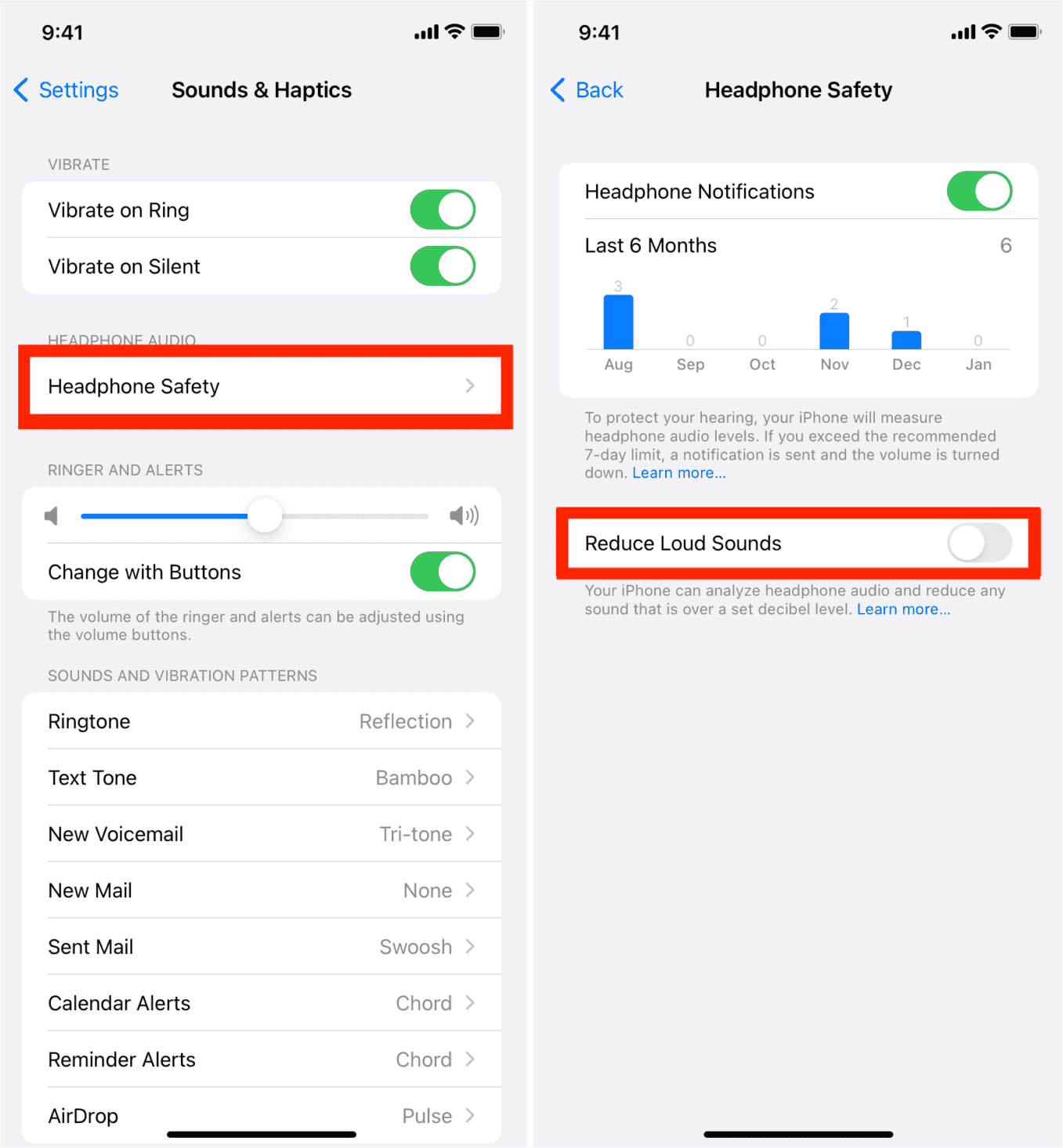
Escuchar auriculares o audífonos a niveles altos dañará su audición con el tiempo, especialmente en un ambiente ruidoso. Para disminuir el riesgo de pérdida auditiva, debe habilitar Reducir sonidos fuertes cuando se sienta incómodo.
Conclusión
¿Cómo hacer que Spotify suene más alto? Con la ayuda de esta publicación, has aprendido cómo mejorar el sonido. Además, si quieres usar otros dispositivos para escuchar canciones a todo volumen en Spotify, debes usar el AMúsicaSoft Spotify Music Converter convertir y descargar las canciones y poder reproducirlas en un reproductor multimedia que te permitirá ajustar libremente el volumen del sonido.
La gente también Leer
- ¿Cómo arreglar archivos locales que esperan descargar Spotify? [8 maneras]
- Cómo descargar tu música de Spotify reproducida recientemente
- Guía fácil: ¿Cómo agregar música a KineMaster?
- Las 5 mejores soluciones para solucionar cuando Spotify Shuffle apesta
- Descarga de música desde Spotify en línea: los 5 mejores descargadores de Spotify
- ¿Cómo escuchar Spotify sin conexión con/sin Premium?
- 5 Best Spotify Music Converter Recomendar gratis
- ¿Qué códec utiliza Spotify y dispositivo compatible?
Robert Fabry es un apasionado del blog y un entusiasta de la tecnología que tal vez pueda contagiarte algunos consejos. También siente pasión por la música y ha escrito para AMusicSoft sobre estos temas.